电脑运行卡顿、开机慢?不用急着找维修或重装系统,Windows 11 自带的几个隐藏设置,就能以最小成本帮你改善性能。无需复杂操作,跟着步骤调整,就能让电脑恢复流畅运行。
一、禁用冗余启动应用,加快开机速度
很多国产软件安装时会默认勾选“开机自动运行”,这些隐藏在启动列表里的程序(比如QQ、微信、Steam、WPS、第三方输入法等),会悄悄占用开机资源,导致电脑开机变慢。其实只要关闭这些软件启动项后,开机速度往往能明显提升。
操作步骤:
二、卸载第三方安全防护软件,减轻系统负担
360、火绒等第三方安全防护软件,不仅会持续占用系统资源拖慢速度,还可能弹出广告干扰使用。其实Windows 11 自带的“Windows安全中心”,足以应对日常上网、办公的安全需求,无需额外安装第三方防护软件。

如果需要垃圾清理、软件卸载、软件更新等功能,可选择更轻量化的替代工具:
三、启用存储感知,自动释放磁盘空间
当C盘或主驱动器空间不足时,电脑会出现卡顿、甚至间歇性冻结的情况。Windows 11 的“存储感知”功能,能自动清理冗余数据,帮你释放存储空间。
注意:如果硬盘容量较小(如128GB),存储感知效果有限,建议更换成更大容量的硬盘,启用后效果更明显。

操作步骤:
四、启用快速启动,缩短开机耗时
快速启动是介于“完全关机”和“睡眠模式”之间的折中设置,通过保存系统核心文件,让电脑开机时跳过完整加载流程,直接恢复到上次关机前的状态,大幅缩短开机时间。
注意:
操作步骤:
五、关闭透明效果,节省显卡资源
Windows 11 的透明效果(适用于开始菜单、任务栏、窗口边框等)能提升视觉体验,但会占用显卡资源——尤其是旧电脑或使用集成显卡的设备,可能因资源不足导致系统卡顿。关闭该功能后,不会影响游戏、视频编辑等图形密集型程序,还能让系统操作更流畅。
操作步骤:

六、管理虚拟内存,避免多任务卡顿
虚拟内存是物理内存(RAM)的补充,当电脑运行多个程序导致RAM不足时,会自动调用虚拟内存分担负载,防止系统减速或冻结。合理调整虚拟内存大小,能改善多任务处理时的流畅度,尤其适合视频编辑、处理大型数据集等重负载场景。
注意:
操作步骤:

建议
这些Windows 11 设置虽深埋在菜单中,但操作都很简单,全程只需几分钟。调整后,你会发现电脑开机更快、运行更顺畅,无需额外花费就能找回理想的使用体验。如果你的电脑正面临卡顿问题,不妨按上述步骤逐一尝试,大概率能解决困扰。
最重要的还是要谨记,不要乱安装软件,如果软件有便携版,那么优先使用便携版。如果实在是因为电脑过于老旧,那么就建议使用之前介绍的精简版系统。










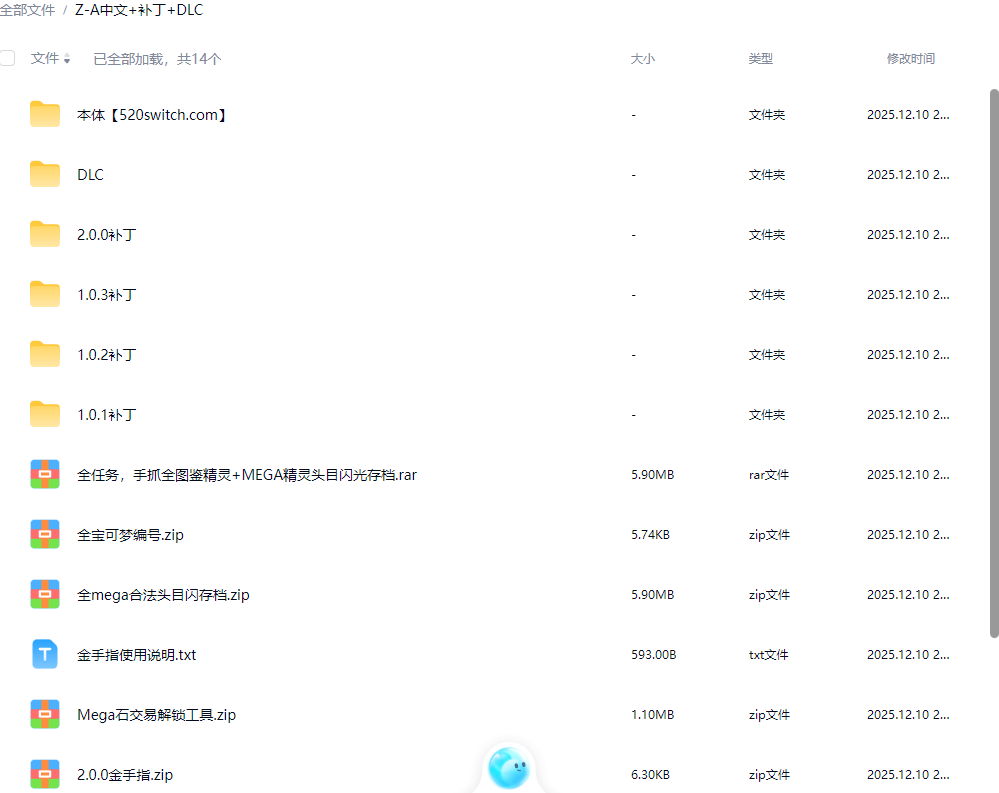

















暂无评论内容